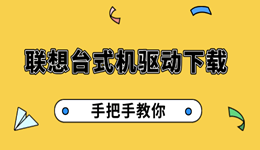在日常使用电脑的过程中,驱动程序扮演着至关重要的角色。显卡、声卡、网卡等硬件若缺少合适的驱动,往往会出现性能下降、功能缺失甚至无法使用的情况。因此,我们需要保持驱动程序的及时更新。下面将为大家介绍几种常见的驱动更新方法。

一、通过设备管理器更新驱动
设备管理器是 Windows 自带的工具,能快速检测电脑上的硬件设备,并提供驱动更新选项。该方法无需额外软件,适合更新常见硬件驱动,但更新的版本可能不是最新的,仅保证基础可用性。
1. 在桌面上右键点击“此电脑”,选择“管理”。
2. 在左侧菜单中找到“设备管理器”。
3. 展开对应的硬件类别,如“显示适配器”或“声卡”。
4. 右键点击目标设备,选择“更新驱动程序”。
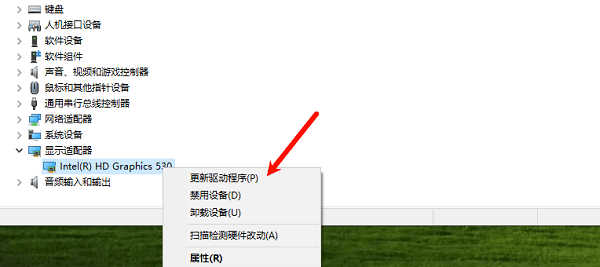
5. 在弹出的窗口中选择“自动搜索更新的驱动程序软件”,系统会进行在线搜索并安装。
6. 完成后,重启电脑生效。
二、使用驱动人生自动更新
对于不熟悉电脑硬件的用户,“驱动人生”是最高效的“一站式”解决方案。它能自动智能检测所有硬件型号,并云端匹配海量驱动库,实现一键下载安装,极大省去了用户手动查找的麻烦。

 好评率97%
好评率97%  下载次数:4528268
下载次数:4528268 1. 点击上方下载按钮安装打开“驱动人生”,将界面切换到“驱动管理”板块点击“立即扫描”。
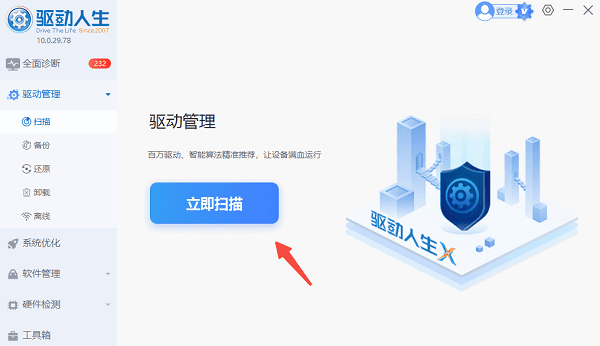
2. 扫描完成后点击,如果发现电脑驱动异常,点击“一键修复”,软件会自动完成下载安装。
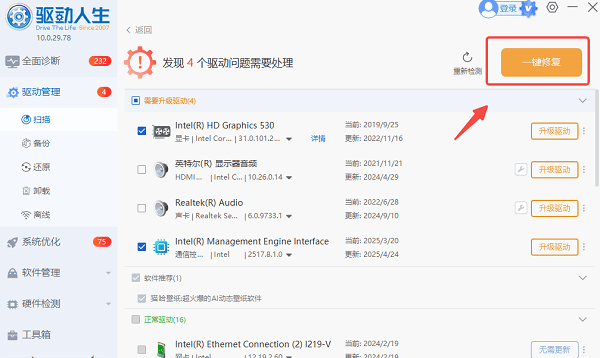
3. 等待软件自动下载并安装完成,根据提示重新启动计算机以使新驱动生效。
三、通过 Windows 更新获取驱动
Windows 更新不仅推送系统补丁,也会提供部分驱动更新。该方法的优点是安全性高,更新由微软验证过,减少兼容性风险。但更新频率可能滞后,无法第一时间获取最新版本。
1. 打开“设置”,进入“更新和安全”。
2. 点击左侧的“Windows 更新”。
3. 选择“检查更新”,等待系统扫描可用更新。
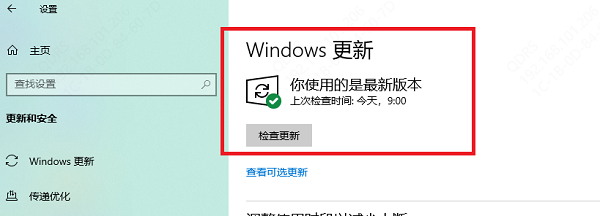
4. 若有驱动更新,会显示在“可选更新”中。
5. 点击“下载并安装”,完成后重启电脑。
四、使用硬件厂商官网更新驱动
前往硬件厂商官网获取驱动,是确保获取最新版的有效途径。显卡、主板、声卡等厂商都会提供支持页面,能下载最新驱动,保证设备的性能和兼容性。
1. 确认硬件型号(可在设备管理器中查看)。
2. 打开硬件厂商官网,例如 NVIDIA、AMD 或 Intel。
3. 在支持或下载中心输入产品型号。
4. 找到对应的最新驱动版本并下载。
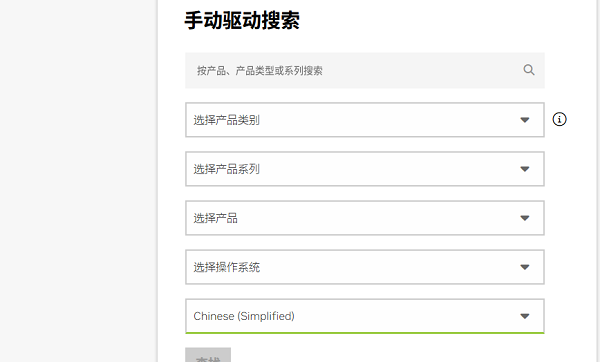
5. 双击运行安装程序,按照提示完成安装。
6. 重启电脑以应用新驱动。
电脑驱动程序更新有多种方式,追求性能的用户可以直接访问硬件厂商官网;而对于不熟悉操作的用户,驱动人生会更省时省力。无论采用哪种方法,记得安装后重启电脑,确保新驱动生效。